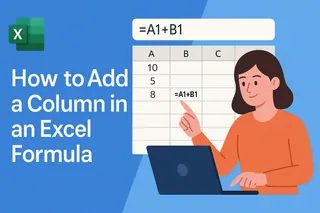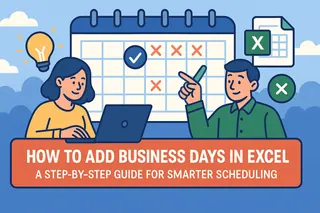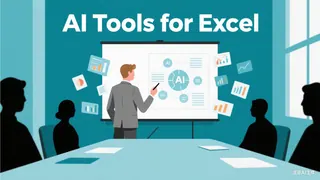한 셀에 여러 내용을 우겨 넣다가 지저분한 난장판을 만든 적이 있나요? 우리 모두 그런 경험이 있죠. 제품 기능을 나열하거나, 회의 노트를 작성하거나, 프로젝트 작업을 정리할 때, 줄 바꿈을 하는 방법을 알면 스프레드시트의 가독성이 한결 나아집니다.
엑셀에서 줄 바꿈이 중요한 이유
방법을 알아보기 전에, 이 간단한 기술이 왜 게임 체인저인지 살펴보겠습니다:
- 깔끔한 프로젝트 계획: 작업, 마감일, 담당자를 한 셀에 체계적으로 정리
- 더 나은 제품 목록: 추가 열 없이 사이즈, 색상, 사양 표시
- 스마트한 회의 노트: 구조화된 형식으로 액션 아이템 기록
방법 1: 번개처럼 빠른 키보드 단축키
빠른 수정을 위해 이 방법이 가장 유용합니다:
- 편집할 셀 클릭
- 첫 번째 줄 입력
- Alt+Enter(Windows) 또는 Option+Command+Enter(Mac) 누르기
- 다음 줄 입력
프로 팁: 수동으로 데이터를 입력할 때 유용하지만, 수백 개의 셀을 처리해야 한다면? 이럴 때 Excelmatic 같은 도구가 빛을 발합니다. AI가 패턴을 기반으로 자동으로 여러 줄 셀을 서식 지정해 줍니다.
방법 2: 기존 셀 편집하기
이미 있는 내용을 재구성해야 하나요? 간단합니다:
- 셀을 더블클릭(또는 F2 누르기)
- 줄 바꿈을 원하는 위치에 커서 놓기
- 줄 바꿈 단축키 누르기
- 텍스트가 마법처럼 재구성되는 모습 보기
방법 3: 공식 활용 고급 기술
자동화를 좋아하는 스프레드시트 고수들을 위해:
CHAR(10) 트릭
텍스트와 줄 바꿈을 결합하는 공식:
="첫 번째 줄"&CHAR(10)&"두 번째 줄"
텍스트 줄 바꿈(홈 탭 > 텍스트 줄 바꿈)을 활성화하는 것을 잊지 마세요. 그렇지 않으면 줄 바꿈이 보이지 않습니다!
보너스: 고급 사용자를 위한 TEXTJOIN
최신 엑셀 버전에서는 다음을 사용할 수 있습니다:
=TEXTJOIN(CHAR(10),TRUE,"줄 1","줄 2","줄 3")
프로처럼 서식 지정하기
줄 바꿈은 시작에 불과합니다. 다음으로 더욱 돋보이게 만드세요: ✅ 텍스트 줄 바꿈(항상 활성화!) ✅ 조정된 열 너비 ✅ 적절한 세로 정렬
수동 작업이 지겨울 때...
이 방법들이 효과적이지만, 셀 서식을 수동으로 지정하는 데는 시간이 많이 듭니다. 그래서 스마트한 팀은 Excelmatic를 사용합니다. 우리의 AI는 줄 바꿈이 필요한 시점을 자동으로 감지하고 전체 데이터 세트에 일관되게 적용합니다.
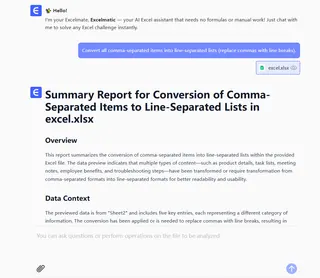
회의 노트를 붙여넣기만 해도 커피를 마시기 전에 완벽하게 서식이 지정되는 모습을 상상해 보세요. 이것이 Excelmatic의 장점입니다.
흔한 함정(그리고 피하는 방법)
🔴 줄 바꿈이 보이지 않나요? 텍스트 줄 바꿈이 활성화되었는지 확인하세요 🔴 이상한 문자가 나타나나요? CHAR(10) 공식을 다시 확인하세요 🔴 공식이 깨지나요? 모든 괄호가 제대로 닫혔는지 확인하세요
엑셀 실력 업그레이드하기
줄 바꿈을 마스터하는 것은 시작일 뿐입니다. Excelmatic을 사용하면 다음과 같은 일을 할 수 있습니다: ✨ 복잡한 스프레드시트 자동 서식 지정 ✨ 몇 초 만에 깔끔한 보고서 생성 ✨ 셀 서식이 아닌 통찰력에 집중
더 스마트하게 일하고 싶나요? 지금 Excelmatic을 사용해 보세요 그리고 AI가 잡일을 처리하는 동안 여러분은 진짜 중요한 것, 즉 데이터의 이야기에 집중하세요.
저자 소개: Excelmatic의 성장 매니저로서, 저는 팀이 스프레드시트 골칫거리를 버리고 AI 기반 생산성을 받아들이도록 돕습니다. 데이터 시각화에 열중하지 않을 때는 노코드 자동화 도구를 실험하고 있습니다.